Recensione di 5 strumenti online per ritagliare i filmati ovvero per salvare solo un'area di un video selezionandola con il cursore e impostando la risoluzione.
Avete un video nel computer di cui vi interessa solo un dettaglio? Volete togliere da un video una parte laterale per non mostrare una persona che non c'entra nulla con lo stesso video? L'operazione da compiere si chiama ritaglio, o crop in inglese, ed è diversa dall'altra operazione, che si chiama sempre ritaglio, ma che consiste nell'estrarre una parte di un video, ovvero una clip. Questa seconda operazione in inglese si chiama trim.
Il ritaglio di un'area di un video lo si può fare con programmi di editing video come Avidemux e VirtualDub. In questo post invece vedremo come procedere con dei tool online, nel caso in cui una tale operazione fosse per voi una rarità, e se non voleste installare nessun software o foste impossibilitati a farlo.
La maggior parte dei tool online che vedremo consentiranno di ritagliare l'area da salvare con l'utilizzo del cursore. Alcuni strumenti daranno la possibilità anche di mantenere le proporzioni tra altezza e larghezza del video, o display aspect ratio, ovvero più semplicemente la ratio del video.
Gli strumenti elencati sono tutti gratuiti e possono essere usati senza registrazione alcuna.
1) ONLINE VIDEO CROP TOOL DI EZGIF
Online Video Crop Tool di Ezgif è uno dei migliori strumenti per ritagliare i video.
Si va su Scegli File e si seleziona il video da ritagliare. Sono supportati video di molti formati tra cui MP4, WebM, AVI, MPEG, FLV, MOV, 3GP. La dimensione massima consentita dal tool è di 120MB. Si va su Upload Video!
In alto, sopra alla anteprima del video, verranno mostrati gli strumenti per editarlo.
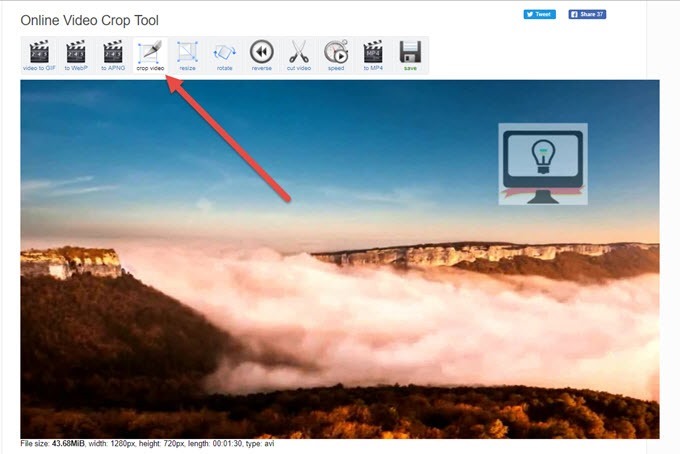
Si clicca su Crop Video quindi, con il cursore, si disegna l'area da ritagliare. Ci si sposta in basso e si impostano opzionalmente le dimensioni di uscita del video e il ratio. Si va poi su Crop Video.
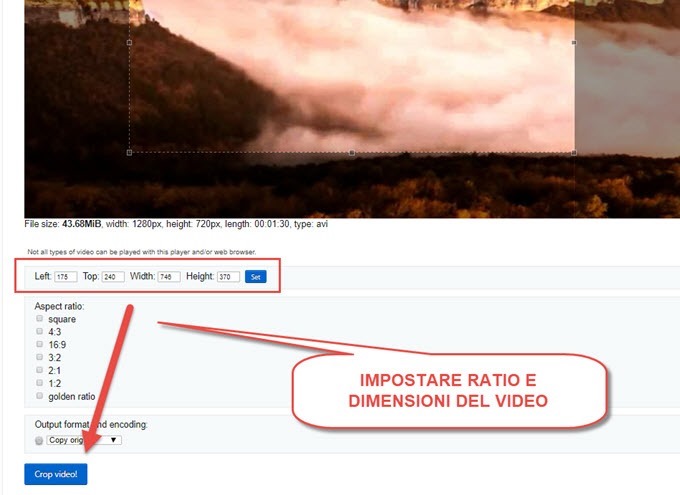
Quando il video ritagliato sarà pronto, si potrà scaricare nel formato originale, in MP4, in GIF, in WebP o APNG.
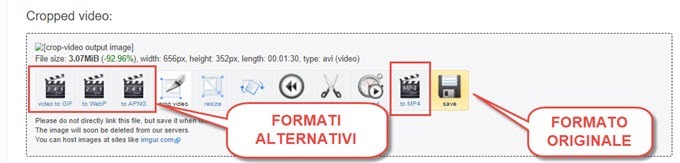
Se si sceglie uno dei formati alternativi, si aprirà un'altra finestra in cui effettuare la conversione, mentre, se si clicca sulla icona del floppy disc con Save, il download del video ritagliato sarà immediato.
2) CROP VIDEO DI MP3CARE
CropVideo di MP3Care è un tool che può servire anche per ritagliare i video. Si va su Select Video File e si sceglie il filmato da processare. Il video verrà caricato immediatamente. Non vengono supportati tutti i formati, nel mio test per esempio è stato rifiutato un AVI e accettato un MP4.
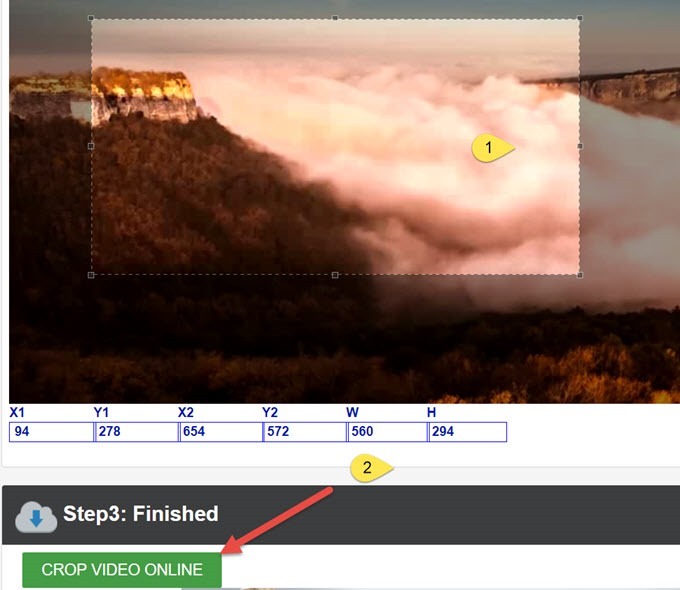
Si seleziona con il mouse l'area da ritagliare quindi si va su Crop Video Online. Dopo la conversione si clicca sul link Download Cropped Video File o ci si clicca sopra con il destro del mouse e si sceglie Salva link con nome.
3) CROP VIDEO ONLINE DI ACONVERT
Si va su Scegli File e si seleziona il video da processare. Con questo tool non si utilizza il mouse
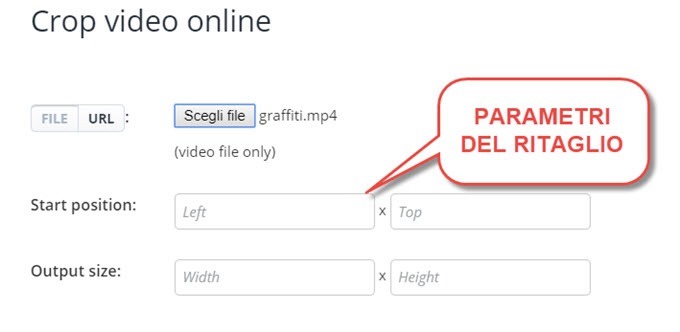
I parametri del ritaglio devono essere digitati numericamente. Si inserisce la posizione iniziale del video nella prima riga in funzione della distanza dalla parte sinistra e dalla parte alta. In basso si sceglie la risoluzione quindi la dimensione della area rettangolare da estrarre dal video. Si va su Submit. Successivamente, al termine della conversione, si clicca sulla icona della freccia che punta verso il basso. Verrà aperta una finestra con le info del file.
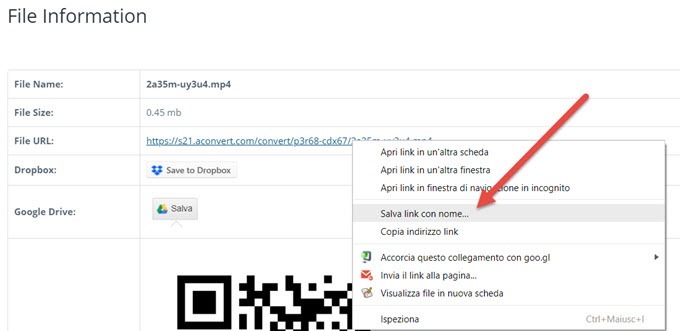
Il video potrà essere salvato su Dropbox o su Google Drive dopo i login ai nostri account. Per scaricarlo nel computer, si clicca con il destro del mouse sul link del video e si sceglie Salva link con nome.
4) TAGLIA VIDEO DI 123APPS
Taglia Video di 123Apps è un'altra app online per ritagliare i video. Si clicca su Apri File per scegliere il filmato o si seleziona il video da URL o da Google Drive. Il filmato verrà caricato e se ne visualizzerà l'anteprima.
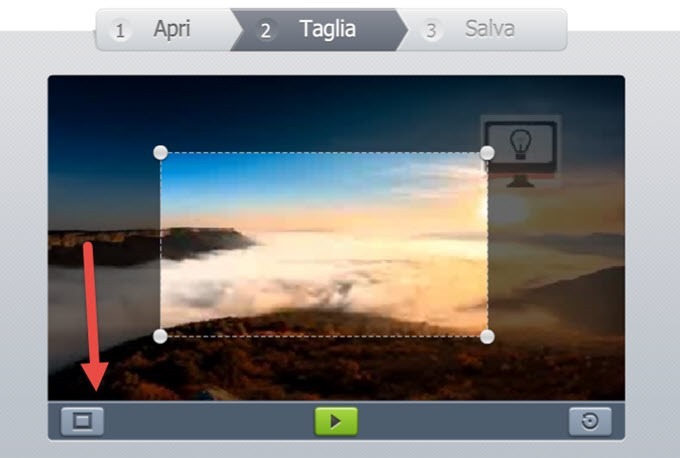
Si clicca sulla icona posta in basso a sinistra per poi utilizzare le maniglie per selezionare l'area da ritagliare. Più in basso si seleziona il formato di uscita tra MP4, FLV, AVI, MPG e 3GP. Infine si va su Taglia.
5) VIDEO CROP
Video Crop è l'ultimo tool che presento per ritagliare i filmati. Si clicca su Upload your movie. Il video sarà caricato e preparato per i passaggi successivi. Il filmato verrà mostrato in Anteprima.
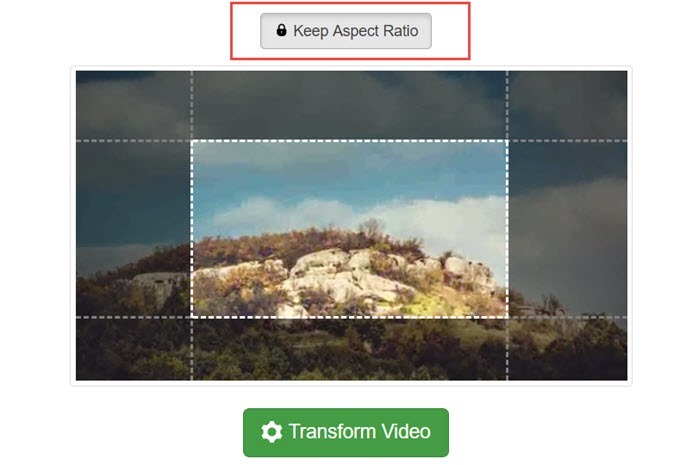
Se si chiude il lucchetto accanto a Keep Aspect Ratio, verrà mantenuto il rapporto tra altezza e larghezza. Con il mouse si agisce sulle quattro rette per selezionare l'area da ritagliare e si va su Trasform Video. Quando il video è pronto si andrà su Download Result per scaricarlo.



Nessun commento :
Posta un commento
Non inserire link cliccabili altrimenti il commento verrà eliminato. Metti la spunta a Inviami notifiche per essere avvertito via email di nuovi commenti.
Info sulla Privacy